上一篇
Win11账户名更改🔑Windows账户名称修改方法详解🖥图文步骤全解析
- 问答
- 2025-08-21 21:28:44
- 8
🎯 为什么要改账户名?
可能你第一次设置时随便输入了一个,或者用的是默认名称,现在想换成自己的名字或更个性的称呼,注意哦:改账户名不会影响你的文件、软件设置,只是显示名称变了,完全安全~😉
⚠️ 改名前的准备
1️⃣ 确保你有管理员权限(不然改不动哦!)
2️⃣ 备份重要数据(虽然一般没问题,但以防万一!)
3️⃣ 记得当前账户的密码,后续步骤可能需要验证~
🔧 两种方法任你选!(图文步骤详解)
📌 方法一:通过设置菜单修改(最简单!)
-
按
Win + I快捷键打开设置,点击左侧【账户】。
(或者点开始菜单→你的头像→“更改账户设置”)
 (示意图:账户设置界面)
(示意图:账户设置界面) -
选择“你的信息”,点击“管理我的账户”→ “在Microsoft账户官网编辑信息”。

-
自动跳转到浏览器,登录后点击“更多操作”→“编辑资料”→ 修改“显示名称”并保存即可!
💡 注意:这里修改的是全局Microsoft账户名,会同步到所有登录此账号的设备哦~
📌 方法二:本地账户改名(适合离线账户或不想动微软账号的同学)
-
右键开始菜单→选择“计算机管理”。

-
依次展开【系统工具】→【本地用户和组】→【用户】,右侧找到你的账户名。

-
右键账户→“重命名”,输入新名称后按回车!
🚨 注意:这里修改的是登录时显示的名称,但用户文件夹名(如C:\Users\旧名)不会自动变哦!如果想改文件夹名,需要更复杂的操作(建议新手谨慎尝试~)
❓ 常见问题
Q1:改名后开机卡登录界面怎么办?
→ 可能是缓存问题,重启一次通常就好,如果不行,尝试用安全模式还原操作。
Q2:改完名发现软件打不开了?
→ 某些软件可能记录了旧路径,需要重新安装或修改快捷方式。
Q3:想改用户文件夹名(C盘那个)?
→ 需创建新账户并迁移数据,篇幅有限~想学的评论区喊一声!👀
🌟 最后的小贴士
- 改名后建议重启电脑让所有设置生效。
- 如果你用微软账户登录,改名后会同步到Outlook、Xbox等所有服务~
- 遇到问题?试试系统还原点或直接问小娜!“嘿小娜,如何改账户名?”😉
本文由 陶清逸 于2025-08-21发表在【云服务器提供商】,文中图片由(陶清逸)上传,本平台仅提供信息存储服务;作者观点、意见不代表本站立场,如有侵权,请联系我们删除;若有图片侵权,请您准备原始证明材料和公证书后联系我方删除!
本文链接:https://xdh.7tqx.com/wenda/688303.html

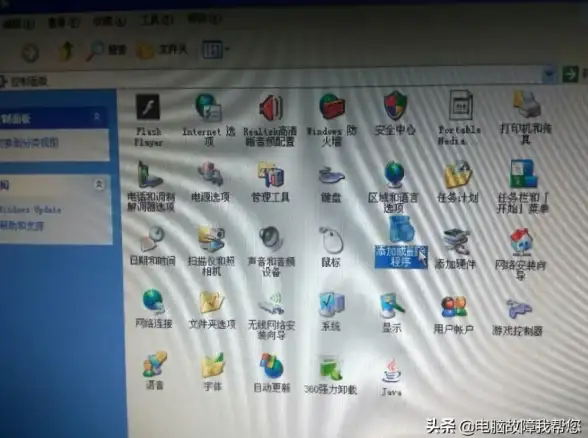







发表评论